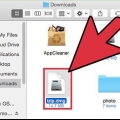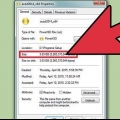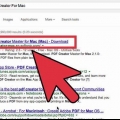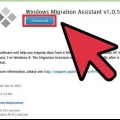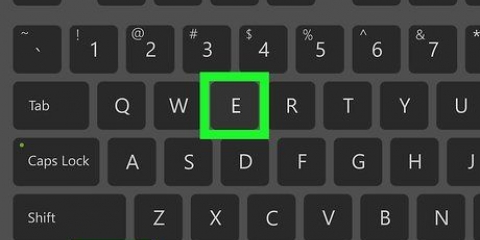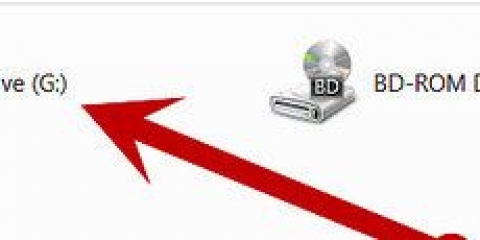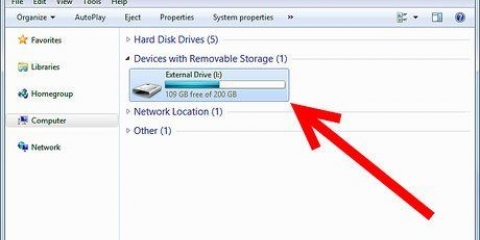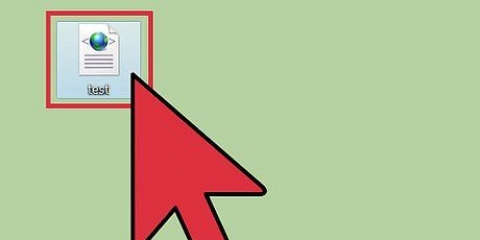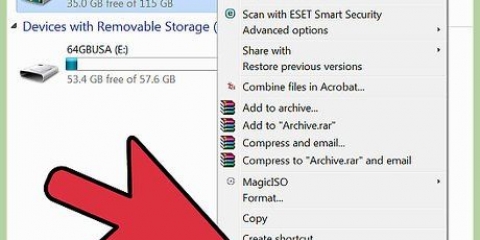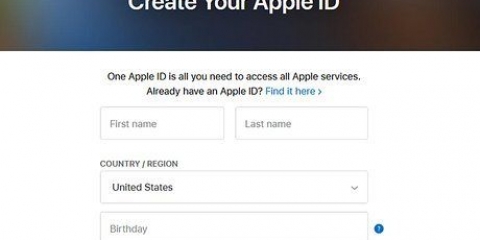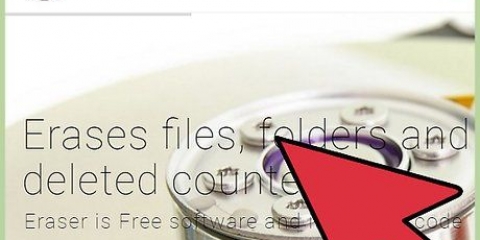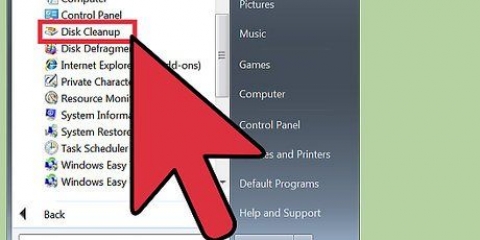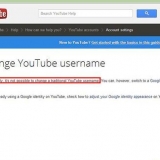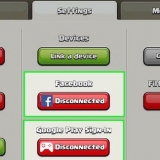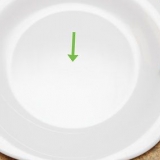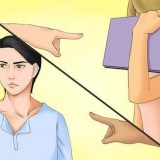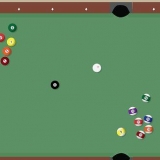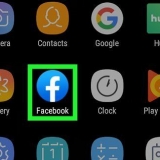3. Haga doble clic para extraer el archivo. Alternativamente, también puede hacer clic derecho en el archivo -> ir a PowerIso -> seleccione extraer o montar. 4. Terminado. Debería poder abrir el archivo BIN.
Abrir archivos bin
Contenido
Si ha descargado un archivo de imagen antiguo de una pieza de software o un juego de una época pasada, es posible que se pregunte cómo abrir dichos archivos. El formato BIN es un tipo de archivo más antiguo, que contiene toda la información de un CD o DVD original. Para usar dichos archivos, deberá grabarlos en un disco o montarlos en una unidad virtual. Aprende cómo hacer esto aquí.
Pasos
Método 1 de 3: Grabar el archivo de imagen

1. Encuentra los archivos correctos juntos. Si está intentando grabar el archivo BIN en un CD o DVD, también necesitará el archivo CUE que viene con él. Si tiene el archivo BIN, pero no puede encontrar el archivo CUE, también puede crear uno. Abra el Bloc de notas e ingrese lo siguiente:
ARCHIVO "Nombre del archivo.compartimiento" BINARIO
PISTA 01 MODO1/2352
ÍNDICE 01 00:00:00
- Cambiar "nombre de archivo.bin” en el nombre de archivo del BIN que está intentando grabar. Deja las comillas.
- Guarde el archivo en la misma carpeta que el archivo BIN. El archivo CUE debe tener exactamente el mismo nombre que el archivo BIN, excepto con la terminación CUE. Haga clic en Archivo y luego en Guardar como. Haga clic en el menú desplegable "Guardar como tipo" y seleccione Todos los archivos. Dale al archivo un.Extensión de señal.

2. Abre tu programa de grabación. Debido a que BIN es un formato obsoleto, solo los programas más antiguos lo admitirán por completo, especialmente cuando se trata de archivos BIN multipista. Los programas populares son CDRWIN, Alcohol 120% y Nero.

3. Cargue el archivo de imagen. Según el programa, es posible que necesite el archivo CUE o que se le solicite el archivo BIN. Una vez que se haya cargado el archivo de imagen, debe obtener una descripción general donde puede ver cuánto espacio ocupará la imagen en el disco.

4. Empieza a quemar. Una vez que haya determinado que la imagen se cargó correctamente, coloque un disco en blanco en la bandeja de CD y comience a grabar. El tiempo que tarda en grabarse depende del tamaño de la imagen, la velocidad de su grabadora de CD y el rendimiento de su computadora.

5. Prueba la unidad. Una vez que se complete la grabación, pruebe su disco haciéndolo girar. Revisa que todo cargue correctamente y que todas las pistas estén en el lugar correcto.
Método 2 de 3: Montaje de la imagen

1. Instalar el software para el disco virtual. Una unidad virtual emula una unidad física en su computadora y le permite "montar" la imagen. Esto hará que tu ordenador piense que se está utilizando un disco y cargará la imagen como si fuera un CD o DVD.
- Varias opciones están disponibles para el disco virtual. DaemonTools es uno de los más populares disponibles en línea de forma gratuita. Tenga cuidado durante la instalación, porque el programa intentará varias veces instalar barras de herramientas para su navegador y otro software adicional que probablemente no necesite.
- Montar la imagen solo funcionará si el archivo de imagen es para una computadora. Montar un juego de consola antiguo no tiene sentido, porque solo funciona en esa consola.

2. montar la imagen. Los programas como DaemonTools colocan un icono en la bandeja del sistema. Haga clic con el botón derecho en este ícono y coloque el cursor sobre una de las unidades virtuales, luego seleccione Montar imagen.
Busque el archivo CUE en su disco duro. Recuerda que los archivos BIN y CUE deben estar en la misma carpeta. Una vez que haya encontrado el archivo CUE, ábralo para montar la imagen.

3. Abre el disco virtual. Una vez que su imagen esté montada, su computadora la tratará como una unidad física y la tratará como tal. Esto significa que la reproducción automática funcionará o se le preguntará qué desea hacer con el disco. Los mensajes que recibe dependen del contenido de la unidad y de la configuración de su sistema.
Use el archivo de imagen de la misma manera que lo haría con un CD o DVD.
Método 3 de 3: Apertura .archivos bin con PowerIso
Este es un método fácil para abrir archivos BIN.
1. Instalar PowerIso. Puedes añadir cualquier versión, gratuita o profesional.
2. cambiar la extensión .bin en .Yo asi.
Artículos sobre el tema. "Abrir archivos bin"
Оцените, пожалуйста статью
Similar
Popular